Sommaire
![]() A propos de l'auteur
A propos de l'auteur
![]() Avis et récompenses
Avis et récompenses
En raison du prix élevé des ordinateurs Apple, la qualité des Mac a toujours été garantie. Malgré cela, il est inévitable que, comme un ordinateur Windows, il connaisse un écran noir de la mort, un gel, une surchauffe ou des problèmes de démarrage lent après une longue période d'utilisation. Aujourd'hui, nous allons donc parler des éléments qui ralentissent votre Mac et de la manière d'accélérer votre Mac et macOS.
| Des solutions réalistes | Dépannage étape par étape |
|---|---|
| Partie 1. Résoudre les problèmes logiciels |
Correction 1. Désactiver les processus dans le Moniteur d'activité... Étapes complètes Correction 2. Réduire les applications de démarrage... Étapes complètes Correction 3. Minimiser les effets visuels du système... Étapes complètes Correction 4. Réparer les permissions du disque dur de Mac... Étapes complètes Correction 5. Réindexer Spotlight... Étapes complètes Correction 6. Utiliser un logiciel de nettoyage Mac... Étapes complètes |
| Partie 2. Résoudre les problèmes matériels |
Correction 7. Mise à niveau de la RAM... Étapes complètes Correction 8. Réparer la corruption du disque dur... Étapes complètes |
***D'autres solutions possibles, telles que la réinstallation de macOS, la restauration des paramètres d'usine du Mac, l'effacement du disque dur du Mac ou le remplacement du disque dur par un disque SSD, peuvent être utiles pour résoudre le problème de lenteur sur le Mac. Cependant, ces méthodes peuvent effacer des données pendant le processus de réparation. EaseUS Data Recovery Wizard for Mac offre aux utilisateurs une version d'essai gratuite pour récupérer les données d'un disque dur Mac formaté et inaccessible si vous devez finalement appliquer ces méthodes.
Avant de vous diriger vers les pièces détachées, savez-vous quelle est la durée de vie moyenne d'un ordinateur Apple ? Qu'est-ce qui ralentit exactement nos ordinateurs ? Que faire face à une dégradation anormale des performances de son ordinateur ? D'accord, commençons par quelques réponses rapides.
Q1. Quelle est la durée de vie d'un Macbook Pro ?
- Un Macbook Pro, par exemple, est généralement reconnu comme pouvant être utilisé pendant 5 à 6 ans sans problème.
- En ce qui concerne la durée de vie de la batterie du Mac, la batterie utilisée dans la majorité des Mac (MacBooks, MacBook Airs et MacBooks Pros) a une durée de vie de 1 000 cycles. Vous devriez donc être couvert pendant au moins trois ans d'utilisation régulière.
Par conséquent, lorsque votre Mac est récemment lent et laggy, est-ce parce qu'il atteint sa durée de vie ? Si c'est le cas, la méthode la plus efficace consiste à nettoyer l'installation de macOS à partir de l'USB, à dépoussiérer l'ordinateur, à mettre à niveau le disque dur ou à remplacer la batterie.
Q2. Qu'est-ce qui ralentit mon Mac ?
Si votre Mac n'est pas trop vieux pour fonctionner rapidement, voici les raisons les plus courantes d'un ordinateur Mac lent :
- Le processeur graphique supporte la charge supplémentaire
- Safari est affecté par les données du réseau
- Pas assez de RAM
- Le Mac manque d'espace
- Les programmes indésirables occupent les ressources de l'unité centrale
- Fichiers système macOS corrompus ou obsolètes
- Disque dur endommagé
- Profil d'utilisateur corrompu
- Un mac surchargé
- Important - Vous risquez de perdre l'accès à vos données sur un disque dur Mac lent.
- Un disque dur Mac lent peut être corrompu ou faire planter un programme sur lequel vous travaillez. Soyez attentif aux signaux de blocage ou de gel, et il est préférable d'activer immédiatement Time Machine pour sauvegarder les données importantes. Sinon, vous devez envisager d'utiliser un logiciel de récupération de données pour récupérer les données perdues.
Logiciel de récupération de données Mac de premier ordre à télécharger gratuitement :
Q3. Est-ce parce que l'Internet est lent ?
Utilisez https://www.speedtest.net/ pour tester votre vitesse Internet. Vous obtiendrez probablement des résultats moins bons ou incohérents si votre connexion est mauvaise, ce qui affectera également les performances de votre Mac lorsque vous naviguerez sur Internet ou regarderez des vidéos en ligne. À ce stade, vous pouvez réinitialiser le routeur ou contacter l'opérateur réseau pour vous aider à résoudre le problème.
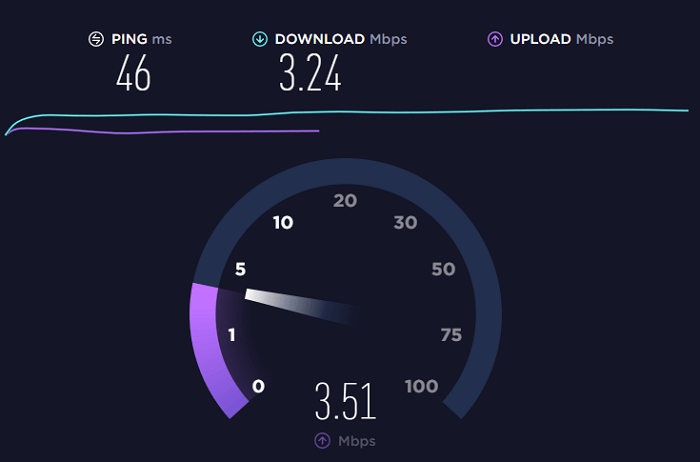
Nous arrivons maintenant à la solution : comment accélérer un Mac lent ?
En fait, tous les ordinateurs peuvent fonctionner de plus en plus lentement au fil du temps. Mais si nous savons comment éviter une consommation insignifiante de ressources, nous pouvons prolonger la durée de vie de l'ordinateur et maintenir des performances optimales pendant au moins deux ans. Dans la plupart des cas, la dégradation de la lecture et de l'écriture du matériel peut rendre difficile l'utilisation du système le plus récent, et certains problèmes logiciels peuvent également entraîner un ralentissement du Mac. Dans la suite de cet article, nous allons décomposer les approches pour réparer un Mac lent, une par une, à la fois du point de vue matériel et du point de vue logiciel.
Comment réparer un Mac lent - [Aspect logiciel]
1. Supprimer les processus qui ralentissent votre Mac dans le Moniteur d'activité
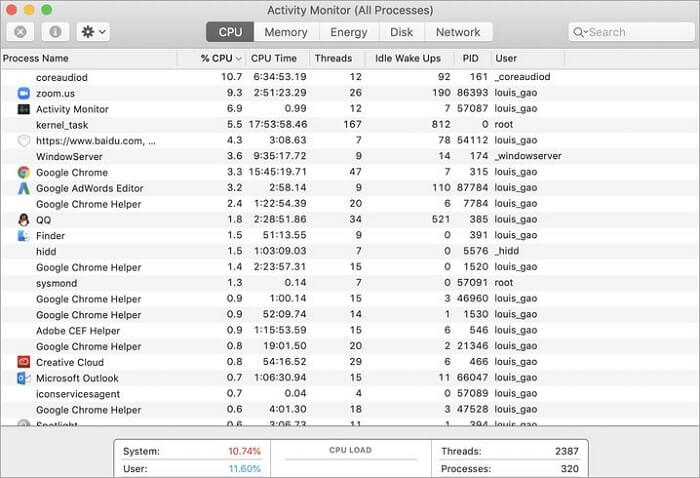
Les utilisateurs de Windows savent que lorsque l'ordinateur est bloqué ou qu'un programme se fige, ils ouvrent le gestionnaire des tâches de Windows afin de vérifier l'état d'utilisation des ressources des programmes en cours d'exécution en arrière-plan. Le système d'exploitation Mac dispose d'une fonction similaire qui vous permet de rechercher les programmes qui posent problème. Il s'agit du Moniteur d'activité.
Accédez à Applications > Utilitaires > Moniteur d'activité. Vous devez vérifier les cinq onglets suivants : CPU, Mémoire, Énergie, Disque et Réseau. Chacun de ces cinq onglets suit certains aspects des performances de votre Mac, et ils sont très utiles pour résoudre les problèmes de ralentissement du Mac. Recherchez une ou plusieurs applications ou processus d'arrière-plan qui utilisent beaucoup de ressources, et mettez fin à ces processus un par un.
2. Réduire les applications de démarrage
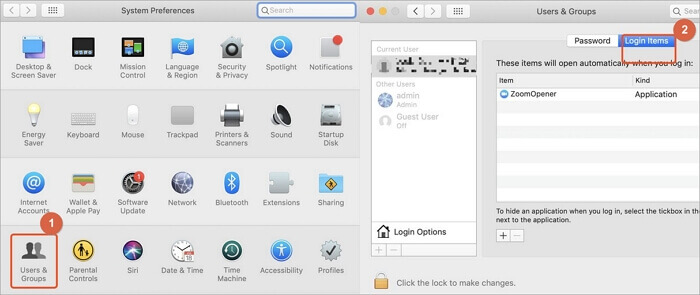
Comme pour Windows, si le Mac a trop d'éléments de démarrage, il ralentira également votre Mac. Vous pouvez réduire le nombre d'éléments de démarrage pour accélérer le temps de démarrage. L'opération spécifique se fait dans Préférences Système > Utilisateurs et groupes, cliquez sur votre nom d'utilisateur, puis cochez les applications de démarrage dont vous n'avez pas besoin et sélectionnez "-".
3. Minimiser les effets visuels du système (animation)
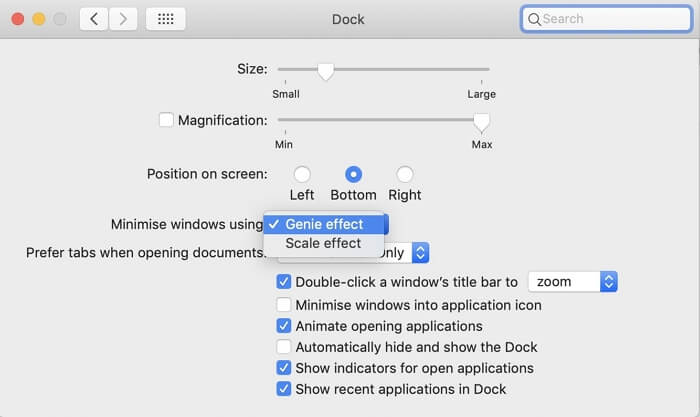
Bien que les effets visuels soient des fonctionnalités améliorées des systèmes Apple, ils peuvent également consommer de précieuses ressources système, ce qui entraîne un changement de fenêtre irrégulier et des bégaiements du programme. Dans ce cas, vous pouvez désactiver les effets système inutiles pour accélérer votre Mac.
La méthode spécifique consiste à ouvrir les Préférences Système > Dock, et à décocher les paramètres suivants :
- Animation de démarrage du programme
- Animer les applications d'ouverture
- Afficher et masquer automatiquement la station d'accueil
- Passer de l'effet Genie à l'effet d'échelle
4. Réparer les autorisations du disque dur de Mac
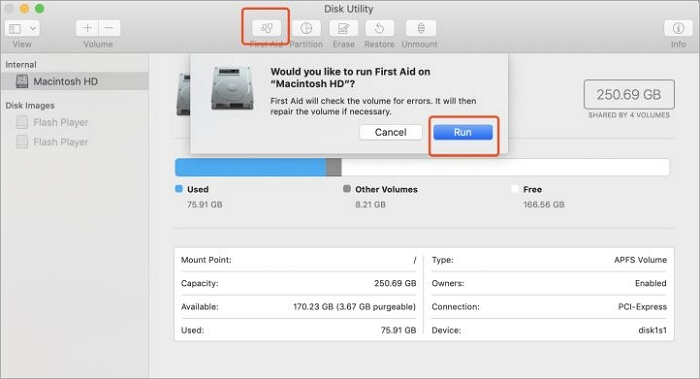
Lorsque vous installez des applications sur votre Mac, toutes les installations d'applications sont autorisées afin de s'assurer que les utilisateurs ordinaires n'altèrent pas les fichiers importants. Au cours de l'utilisation de l'ordinateur, les autorisations de fichiers peuvent changer, ce qui représente un danger potentiel pour l'ordinateur ; la réparation des autorisations de disques consiste donc à réparer ces autorisations de fichiers.
Cela entraînera un ralentissement de votre Mac. Comment résoudre ces problèmes ? Il s'agit de réparer les autorisations du disque.
- Choisissez Aller > Utilitaires.
- Double-cliquez sur Utilitaire de disque.
- Dans le volet de gauche, sélectionnez le volume pour lequel vous souhaitez réparer les autorisations.
- Cliquez sur l'onglet Premiers secours.
- Sélectionnez le disque de démarrage qui ralentit votre Mac, puis cliquez sur Réparer les autorisations du disque.
5. Réindexer Spotlight
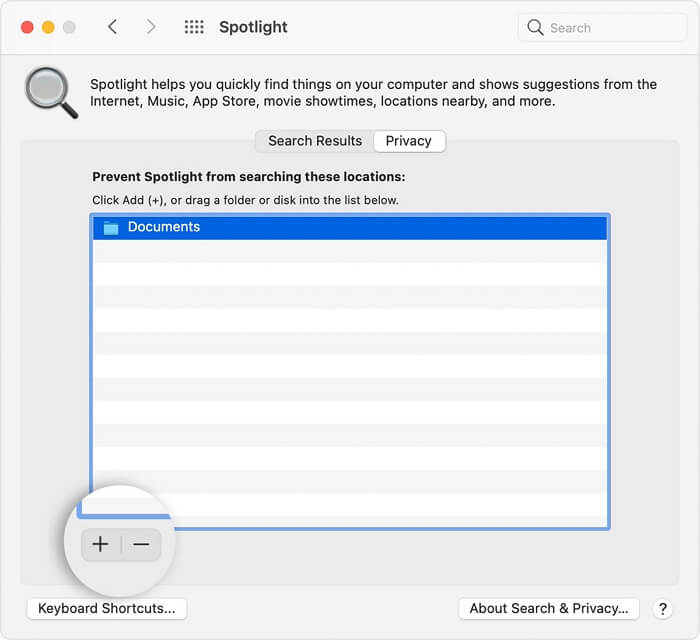
Si vous avez déjà mis à jour votre système, vous constaterez qu'il ralentit lorsque le projecteur indexe des fichiers. En général, la réindexation d'un fichier ne prend pas beaucoup de temps. Mais si l'index tombe en panne, vous devez réindexer vos fichiers pour accélérer le système. Les étapes spécifiques sont les suivantes
- Choisissez le menu Pomme > Préférences Système, puis cliquez sur projecteur.
- Cliquez sur Options de confidentialité.
- Faites glisser le dossier ou le disque dans la liste ou utilisez directement l'opération + ou - ci-dessous.
- Fermez la fenêtre des préférences système. Spotlight réindexera les dossiers et les disques.
6. Utiliser un logiciel de nettoyage pour Mac
Avez-vous vérifié l'espace libre disponible sur votre Mac ? Votre Mac manque-t-il d'espace ? Lorsque le disque dur du Mac se remplit de documents, de téléchargements, de fichiers et d'autres supports de stockage, la vitesse de démarrage de macOS, d'ouverture des programmes et d'édition des vidéos s'en trouve certainement affectée. Si vous n'êtes pas prêt à remplacer votre disque dur actuel par un plus grand, essayez d'utiliser un logiciel de nettoyage pour Mac afin de supprimer les caches, les plugins de navigateur, les fichiers temporaires ou même de désinstaller certains programmes volumineux que vous utilisez rarement.
EaseUS CleanGenius for Mac est capable d'effectuer un travail de nettoyage sur Mac, notamment en libérant de la mémoire, en désinstallant des programmes, en trouvant et en supprimant des fichiers en double, et en nettoyant les caches et les plugins de Safari, Chrome ou Firefox.
Vous pouvez essayer de désinstaller les applications indésirables à l'aide du logiciel dans un premier temps, puis de poursuivre le nettoyage en essayant les autres options de nettoyage.
Étape 1. Lancez EaseUS CleanGenius et cliquez sur Désinstaller sous Outils ;
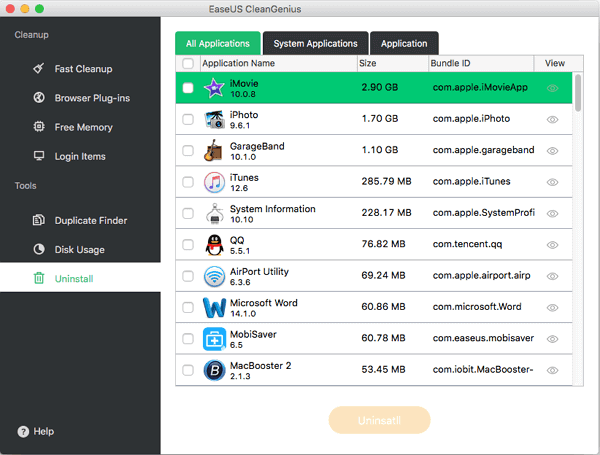
Étape 2. Recherchez et sélectionnez les applications ou les programmes que vous souhaitez supprimer et cliquez sur Désinstaller ; L'application, le logiciel ou le programme sélectionné sera supprimé en quelques secondes.
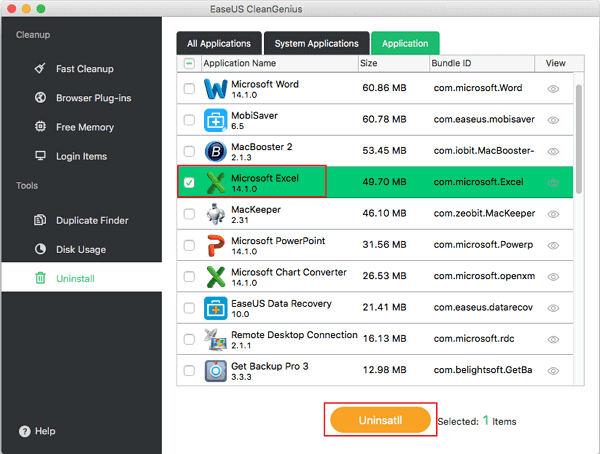
Comment réparer un Mac lent - [Aspect matériel]
7. Mise à niveau de la mémoire vive

Une introduction tout d'abord. La RAM fait référence à la mémoire vive, qui est la mémoire utilisée pour stocker les tâches et les processus en cours. Votre Mac conserve certaines choses dans la RAM pour des raisons de rapidité, car la RAM est plus rapide que le reste de l'espace de stockage.
La taille de la capacité de mémoire est liée à la vitesse de fonctionnement globale de l'ordinateur Mac. Lorsque vous avez plusieurs logiciels ouverts en même temps, une mémoire insuffisante peut entraîner un ralentissement du fonctionnement de votre Mac. Si vous possédez des modèles de Mac anciens, vous pouvez envisager d'ajouter de la mémoire vive pour résoudre le problème de lenteur.
Remarque : il n'est pas possible d'ajouter de la mémoire vive à un MacBook Air.
8. Réparer la corruption du disque dur
Si votre Mac devient soudainement lent, si vous remarquez des symptômes tels que l'ouverture de fichiers qui ne répond pas, des applications qui quittent inopinément ou un Mac qui vient de s'écraser, il y a de fortes chances que le disque dur du Mac soit corrompu ou qu'il soit en train de tomber en panne. Vous devez réparer un disque dur Mac corrompu dès que possible. D'une part, la réparation de la corruption peut résoudre le problème de lenteur du Mac. D'autre part, elle permet d'éviter de graves pertes de données.
- Ouvrez l'Utilitaire de disque dans Finder > Applications > Utilitaires > Utilitaire de disque.
- Sélectionnez le disque corrompu dans la barre latérale gauche et cliquez sur Première aide
- Cliquez sur Exécuter pour lancer la réparation du disque dur endommagé.
Téléchargez le logiciel gratuit de récupération de données sur disque dur Mac d'EaseUS pour récupérer les données d'un disque dur corrompu sur Mac.
Étape 1. Sélectionnez l'emplacement du disque (il peut s'agir d'un disque dur interne/SSD ou d'un périphérique de stockage amovible) où vous avez perdu des données et des fichiers. Cliquez sur le bouton "Analyser".

Étape 2. Le logiciel exécute une analyse rapide et une analyse approfondie et s'efforce de trouver le plus grand nombre possible de fichiers supprimés sur le volume sélectionné.

Étape 3. Dans les résultats de l'analyse, sélectionnez le ou les fichiers et cliquez sur le bouton "Récupérer" pour les récupérer..

Conclusion
Êtes-vous toujours gêné par un Mac incroyablement lent ? La façon la plus directe de réparer un Mac lent est sans aucun doute de le remplacer par un nouveau. Toutefois, un Macbook Pro ou un Macbook Air moderne de configuration légèrement supérieure coûte souvent plusieurs dizaines de milliers d'euros. Il est donc difficile pour les utilisateurs ordinaires de suivre un tel plan.
Si vous n'avez aucune idée de la raison pour laquelle votre Mac est lent, de ce qui le ralentit ou de la manière de le réparer, cet article est fait pour vous. Au moins, les solutions proposées peuvent vous aider à prolonger la durée de vie de votre vieux Mac lent de 1 à 2 ans. Certaines de ces solutions sont faciles à mettre en œuvre, et vous pouvez également essayer de réparer un Mac qui surchauffe, qui se bloque, qui fige les applications et qui met une éternité à démarrer.
Vous pouvez nous faire part de vos commentaires si vous estimez que l'une des solutions proposées est valable pour résoudre votre problème. Pensez toujours à sauvegarder vos photos, musiques, vidéos et documents précieux lorsque votre Mac commence à démarrer ou à répondre lentement. Si malheureusement votre Mac est mort, vous devrez accéder aux données et les exporter via la version amorbable du logiciel de récupération de données EaseUS Mac.
Cette page vous a-t-elle aidé ?
Mise à jour par Mélanie
Mélanie est une rédactrice qui vient de rejoindre EaseUS. Elle est passionnée d'informatique et ses articles portent principalement sur la sauvegarde des données et le partitionnement des disques.
-
EaseUS Data Recovery Wizard est un puissant logiciel de récupération de système, conçu pour vous permettre de récupérer les fichiers que vous avez supprimés accidentellement, potentiellement perdus à cause de logiciels malveillants ou d'une partition entière du disque dur.
En savoir plus -
EaseUS Data Recovery Wizard est le meilleur que nous ayons vu. Il est loin d'être parfait, en partie parce que la technologie avancée des disques d'aujourd'hui rend la récupération des données plus difficile qu'elle ne l'était avec la technologie plus simple du passé.
En savoir plus -
EaseUS Data Recovery Wizard Pro a la réputation d'être l'un des meilleurs logiciels de récupération de données sur le marché. Il est livré avec une sélection de fonctionnalités avancées, notamment la récupération de partitions, la restauration de lecteurs formatés et la réparation de fichiers corrompus.
En savoir plus
Articles liés
-
Récupérer la version précédente des fichiers Excel sur Mac [avec un didacticiel étape par étape]
![author icon]() Arnaud 16 Dec, 2024
Arnaud 16 Dec, 2024 -
Comment réparer un disque dur externe sur Mac (2025)
![author icon]() Mélanie 13 Jan, 2025
Mélanie 13 Jan, 2025 -
![author icon]() Mélanie 16 Dec, 2024
Mélanie 16 Dec, 2024 -
Réparer le disque dur externe Iomega qui n'apparaît pas sur un Mac de 5 manières
![author icon]() Mélanie 16 Dec, 2024
Mélanie 16 Dec, 2024
